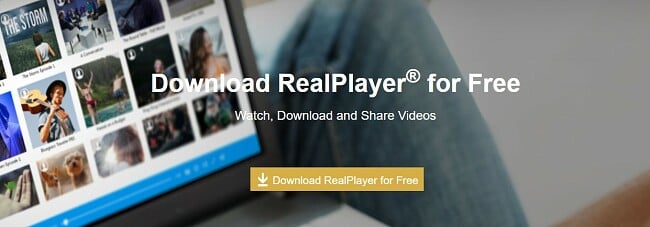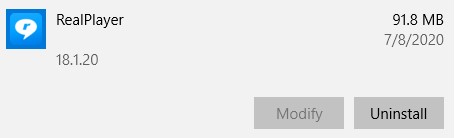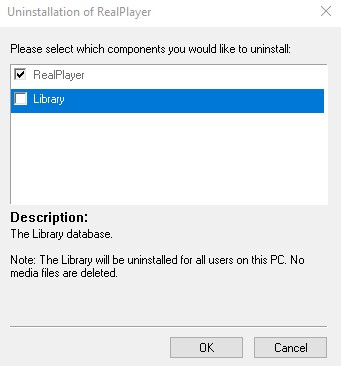RealPlayer gratis downloaden - 2024 nieuwste versie
RealPlayer is een digitale mediaspeler die de meeste video- en audioformaten kan afspelen, maar het programma heeft nog veel meer te bieden. Met RealPlayer kun je webvideo’s zoeken, grote videobestanden naar een gecomprimeerd HD-formaat converteren, afspeellijsten voor muziek aanmaken en zelfs online video’s downloaden. Lees het onderstaande overzicht voor meer informatie over deze functies.
RealPlayer gratis downloaden
- Klik in de zijbalk op de knop ‘downloaden’ om rechtstreeks naar de website van RealPlayer te gaan.
- Klik op de knop RealPlayer gratis downloaden om het bestand meteen op je computer te downloaden.
![download real player]()
- Zodra het downloaden is voltooid, klik je op het bestand om het installatieprogramma te openen.
- Je moet de servicevoorwaarden en het privacybeleid accepteren door het kleine vakje aan te vinken en vervolgens op ‘volgende’ te klikken.
- Het installatieproces wordt gestart. Het duurt slechts 2 minuten om de installatie te voltooien.
- Als het programma is geïnstalleerd, klik je op RealPlayer starten om het programma te openen.
RealPlayer verwijderen
Als je RealPlayer niet wilt blijven gebruiken, kun je de software in enkele eenvoudige stappen verwijderen. Bekijk hieronder de lijst met gratis alternatieve mediaspelers.
- Voer in de zoekbalk van Windows ‘programma’s installeren of verwijderen’ in.
![Add or Remove Program]()
- Scrol omlaag in de lijst met geïnstalleerde programma’s totdat je RealPlayer hebt gevonden en klik op ‘verwijderen’.
![Uninstall RealPlayer]()
- Kies welke onderdelen je wilt verwijderen en klik op OK.
![Uninstall RealPlayer components]()
- Zodra het verwijderen is voltooid, wordt er in de browser een venster geopend met een vragenlijst over de reden waarom je het programma hebt verwijderd. Als je deze vragen niet wilt beantwoorden, kun je het tabblad in de browser gewoon sluiten.
Overzicht van RealPlayer
De belangrijkste functie van RealPlayer is het afspelen van audio- en videobestanden. Het programma kan video’s in HD afspelen en werkt uitstekend met de populairste bestandsformaten en codecs.
Ik vind het een voordeel dat je al je mediabestanden in de RealPlayer-bibliotheek kunt ordenen als je het programma voor de eerste keer opent. De software zorgt ervoor dat alle video-, audio- en afbeeldingsbestanden worden toegevoegd en op datum, naam of map worden geordend.
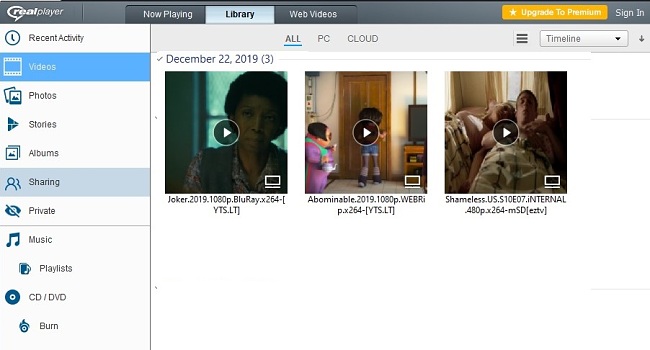
Functies van RealPlayer
Zoals ik al aan het begin van dit artikel heb benoemd, is het afspelen van mediabestanden slechts een van de vele opties die RealPlayer biedt.
- Webvideo’s: als je RealPlayer voor de eerste keer opent, zie je een selectie van webgebaseerde video’s die je kunt bekijken.
- Afspeellijsten maken: je kunt al je muziekbestanden aan de RealPlayer-bibliotheek toevoegen, maar ook meerdere afspeellijsten aanmaken.
- Cd’s en dvd’s branden: hoewel deze optie minder populair dan in het verleden is, kun je video’s, muzieknummers en afbeeldingen vastleggen door de bestanden op een cd of dvd te branden.
- Video’s downloaden: deze functie werkt op de meeste sites voor video’s en maakt het mogelijk om videobestanden op je computer te downloaden. Als je met de muiscursor over het vak bovenaan de browser beweegt, wordt er een dialoogvenster geopend. Er wordt getoond welke video’s er op de pagina worden weergegeven en kunnen worden gedownload. De video wordt als mp4-bestand gedownload en op een locatie op je computer opgeslagen.
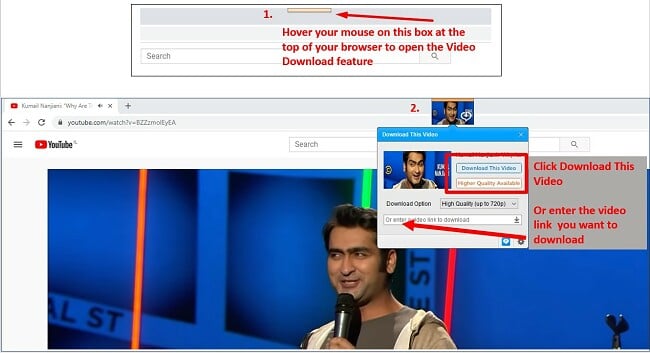
- Bestanden naar andere formaten converteren: RealPlayer bevat een ingebouwde functie om bestanden naar andere formaten te converteren. De bestanden worden standaard naar RealMedia HD geconverteerd, maar je kunt ook uit een lijst met andere beschikbare formaten kiezen. Klik op de knop ‘naar RealMedia HD converteren’ om het converteren van bestanden te starten.
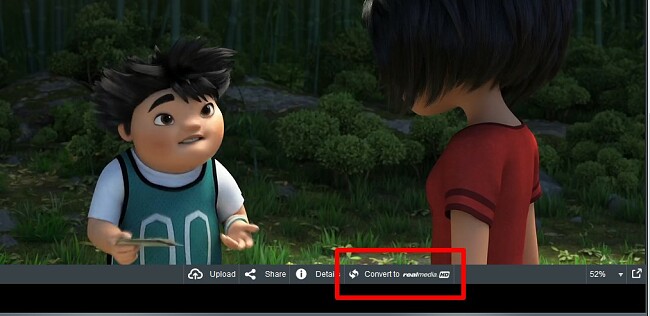
Dit zorgt ervoor dat het bestand wordt gecomprimeerd. In het onderstaande voorbeeld heb ik een bestand van 1,5 GB gebruikt en na de conversie was de bestandsgrootte 995 MB. Dit is een besparing van 36%.
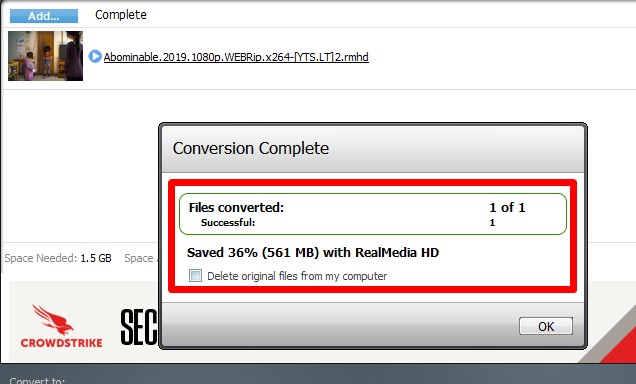
Gratis alternatieven voor RealPlayer
RealPlayer is een uitstekende mediaspeler, maar er worden veel advertenties getoond als je de gratis versie gebruikt. Als je op zoek naar een mediaspeler zonder advertenties bent, kun je de onderstaande alternatieven bekijken.
- VLC: VLC media player biedt minder functies dan RealPlayer, maar de opensource-mediaspeler is een van de beste opties om video’s te bekijken. Je kunt alle bestandsformaten en elke codec afspelen en dankzij de functie voor ondertitels kun je vrijwel alle films en tv-programma’s bekijken.
- GOM Player: deze mediaspeler biedt enkele geavanceerde functies, zoals het afspelen van 360 graden VR-video’s en zoekfuncties voor ondertitels en codecs. Dankzij deze opties onderscheidt GOM Player zich van andere mediaspelers die je gratis kunt downloaden.
Veelgestelde vragen
- 3GP
- MP4
- RealVideo
- WMV
- AAC
- MP3
- RealAudio10
- RealAudio Lossless
- WAV
- WMA
RealPlayer biedt een unieke functie die je kunt gebruiken om video’s van andere websites te downloaden. Zoals je in het bovenstaande gedeelte over de functies kunt zien, kon ik zonder problemen video’s van YouTube downloaden. Het was lastiger om video’s van Facebook te downloaden. Toen ik op mijn tijdlijn naar video’s zocht, werd er een bericht getoond met de melding dat er op deze pagina geen video’s konden worden gedownload. Maar toen ik de tijdlijn verliet en op de video klikte, kon ik de video zonder problemen downloaden.
Ik kon geen series of films van Netflix downloaden. Er werd getoond dat de serie werd gedownload, maar dit bleek slechts een trailer te zijn toen ik het bestand afspeelde. Ik heb geprobeerd verschillende series te downloaden, maar het resultaat was steeds hetzelfde.